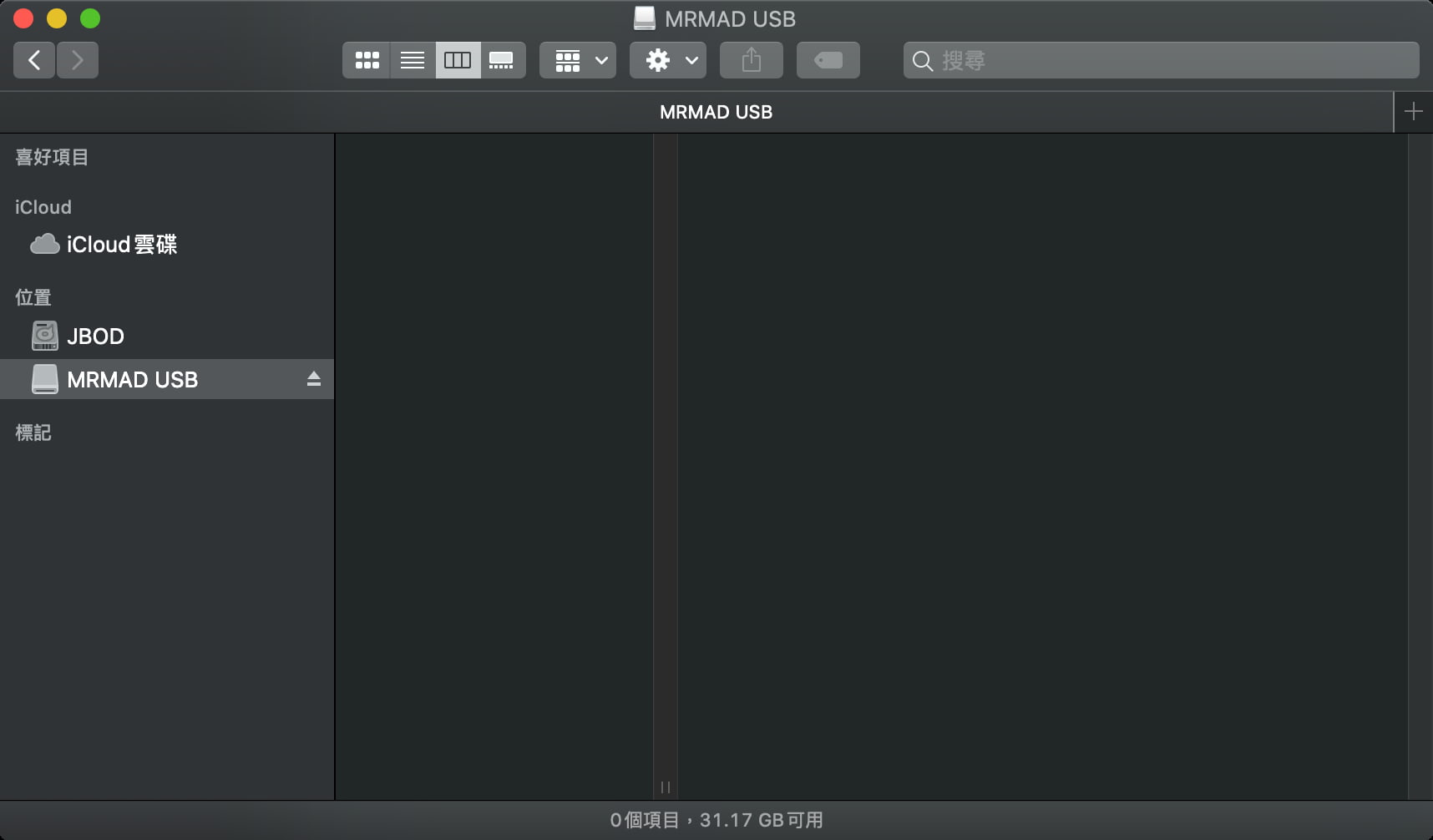人人都有檔案遺失的經驗,不管是因為意外刪除、檔案格式化、系統死當、系統損壞造成的檔案遺失,想要救回丟失的資料,該怎麼做?分享一款相當強大救援軟體,Tenorshar 推出的「4DDiG」能夠救回隨身碟或硬碟的資料,不管是任何存儲設備,像是硬碟、隨身碟、記憶卡或是USB裝置,不需要繁瑣的操作與手續就能救回,一起來看看要怎麼活用這款Windows/Mac系統都可用的資料救援軟體!
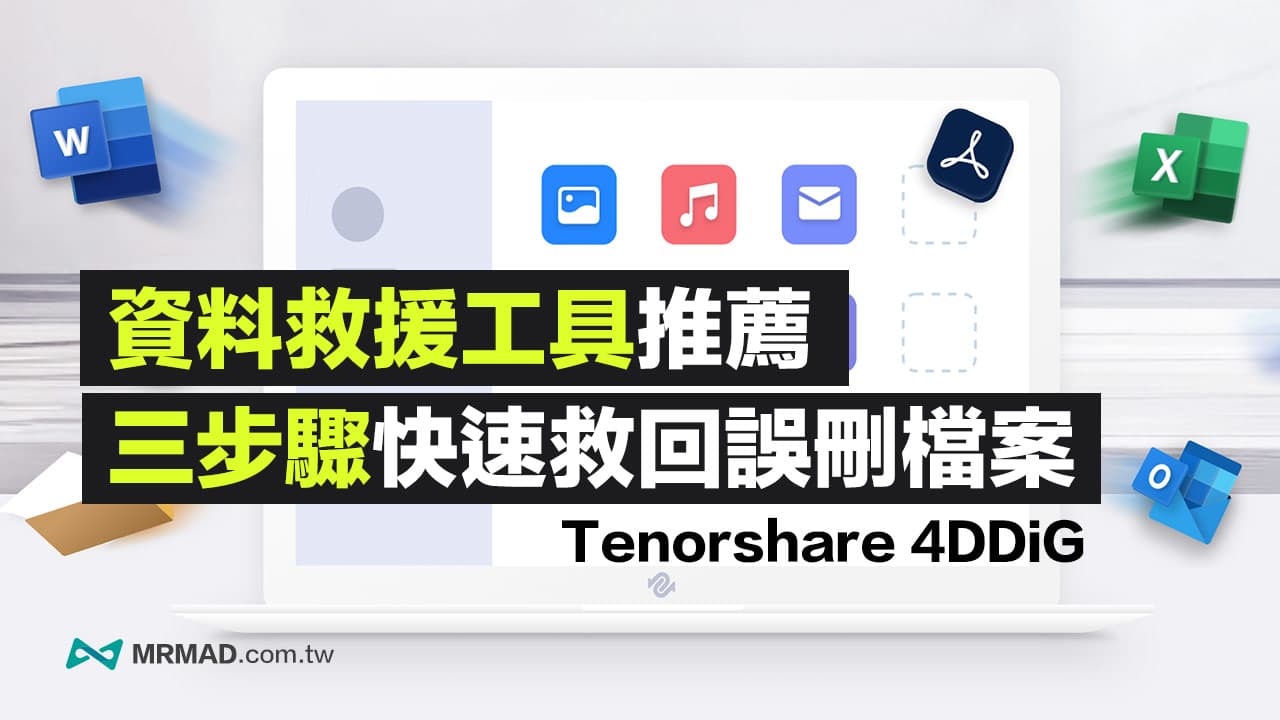
Tenorshare 4DDiG救援遺失的檔案
其實檔案在遺失之後,即使清空回收站,還是有機會恢復刪除的資料。原因是電腦儲存的檔案都是存在硬碟的某個位置上,雖然你暫時刪除了,那也是只是將文件與儲存裝置上的位置中斷連結,所以原則上,只要存放位置沒有被檔案給覆蓋過去,原本的資料會停留在同一個位置,就有機會將檔案給救回,即便是永久刪除或格式化依然可以復原。
那麼怎麼救回檔案?透過Tenorshare 4DDiG資料救援軟體就能輕鬆找回,4DDiG還有獨家專利恢復的技術,能確定資料成功被恢復,像是以下導致資料遺失常見的10種誤刪資料都能還原:
- 清空回收桶
- 更新失敗
- 硬碟損傷/損壞
- CPU故障
- 病毒攻擊
- 意外刪除
- 系統崩潰
- 分區丟失
- 螢幕破裂
- 硬碟格式化
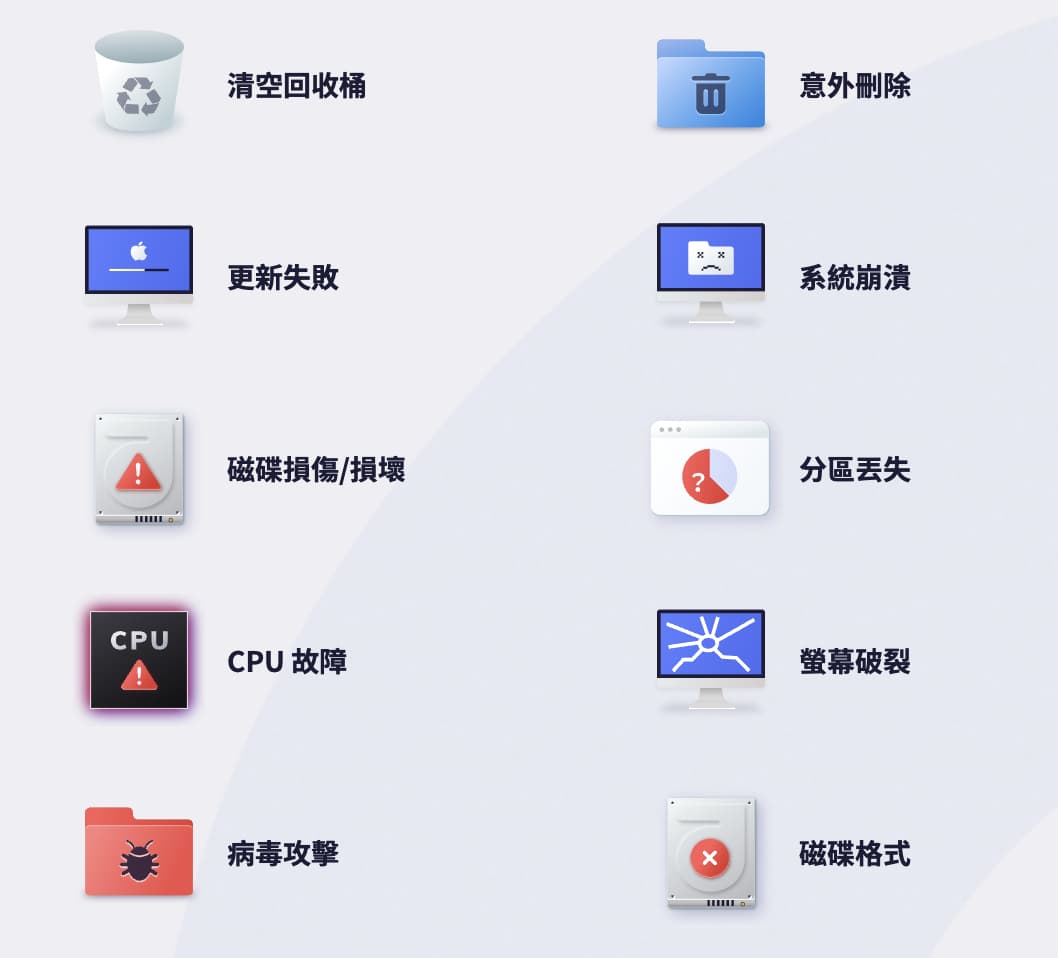
4DDiG 支援救回各種儲存設備
Tenorshare 4DDiG 支援各種儲存設備,像是 Windows電腦、 iMac、MacBook、硬碟、SSD、USB隨身碟、儲存卡、微型卡、SD/CF 卡、音樂播放器、相機、影片播放器、軟盤、iPod,都能夠支援救回。
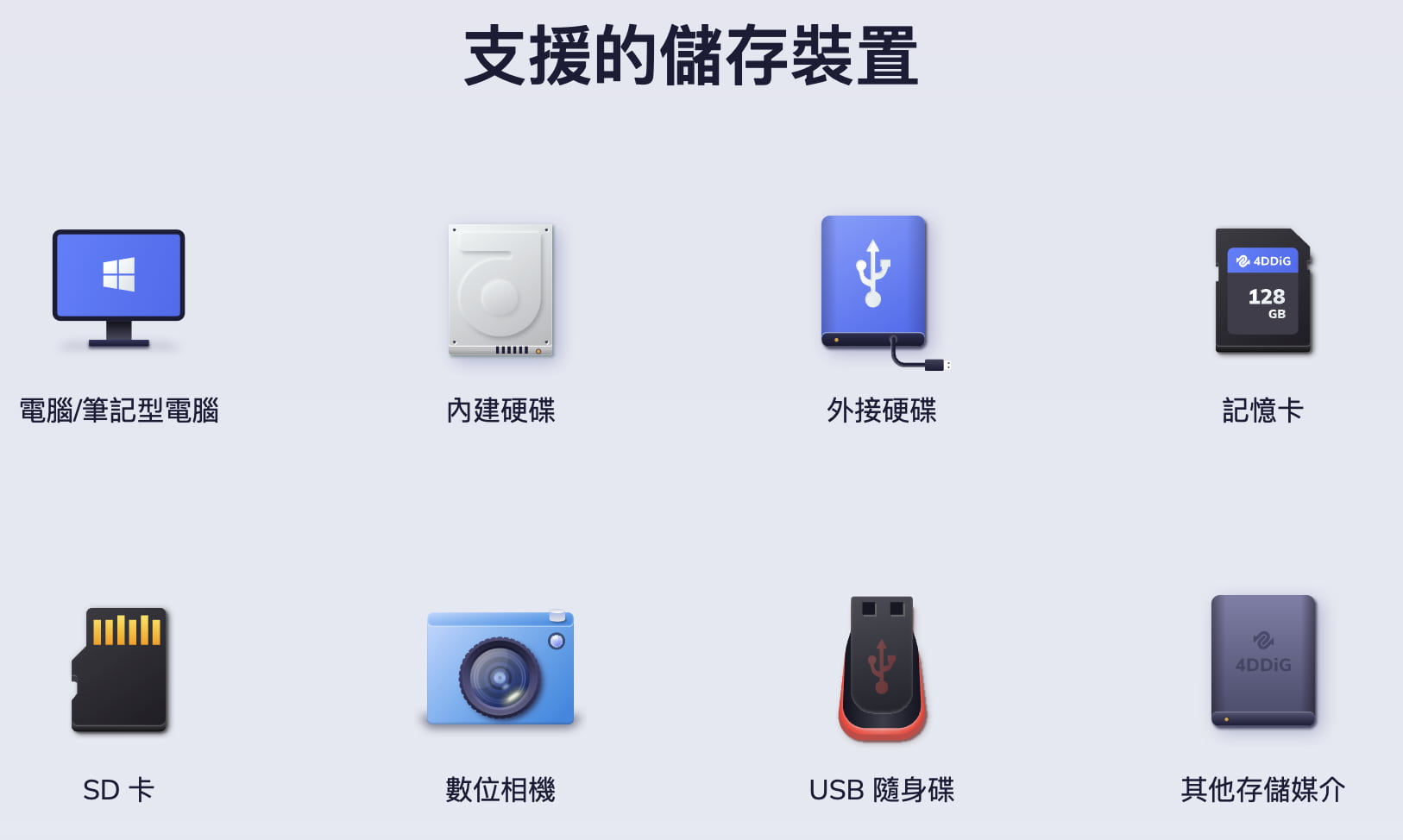
但如果電腦硬碟或是外接磁碟已經是讀不到的狀況,可以先參考這篇教學,再開始後續資料救援步驟。
4DDiG 支援救回檔案類型超過1000多種
能夠復原的檔案也相當多,超過1000+種檔案,包含像是以下常見的照片、影片、音頻、電影郵件、文檔、存檔資料都能夠恢復。
- 照片:JPG/JPEG、TIFF/TIF、PNG、BMP、GIF、PSD、CRW、CR2、NEF、ORF、SR2、MRW、DCR、WMF、RAW、SWF、SVG、RAF、DNG、ERF、ICO、DSC等。
- 影片:AVI、MOV、MP4、M4V、3GP、3G2、WMV、MKV、ASF、FLV、F4V、SWF、MPG、RM/RMVB、MPEG、TS、VOB、MTS、DV等。
- 音頻資料:MP3、AIF/AIFF、M4A、WMA、APE、MID/MIDI、VQF、OGG、AAC、WAV、FLAC、DTS 和其他音頻格式
- 電子郵件:PST, DBX, EMLX 等(从Outlook,Outlook Express 及其他電子郵件保存的本地存檔郵件)
- 文檔:DOC/DOCX、XLS/XLSX、PPT/PPTX、CWK、HTML/HTM、INDD、EPS、RTF、EPUB、CHM、CSV、TXT、DOTM、THMX等
- 存檔和其他:檔案(如 ZIP、RAR、SIT、ISO 等)、exe、html、SITX 等
4DDiG 簡單三步驟就能復原遺失資料
要如何救援已遺失的資料?市面上很多救援軟體功能太繁瑣支援性低,但是透過Tenorshare 4DDiG救援軟體,只需要簡單三步驟就能夠輕鬆完成救回,底下就實測告訴大家這款救援工具到底有沒有效。
步驟一.下載安裝救援工具 Tenorshare 4DDiG
首先到官網,點選適合自己電腦系統軟體就能先下載4DDiG軟體,或是點選下方下載連結並安裝。

為了要測試是否真的能夠將 USB 隨身碟資料復原,這次透過USB隨身碟為例,先將裡面的資料全部刪除。
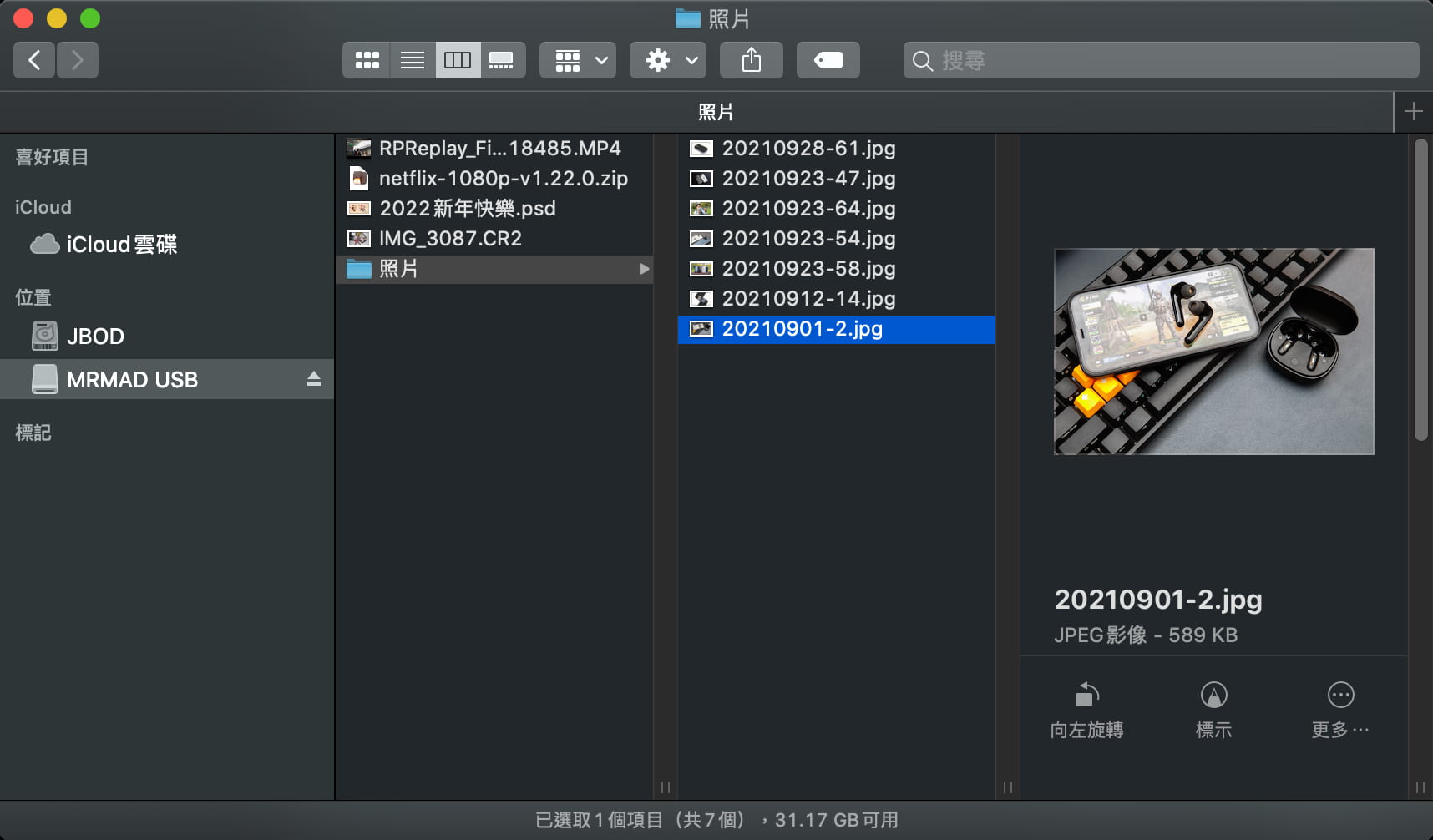
刪除後,可以看到原先外接式USB硬碟「MRMAD USB」內的MP4、Zip、psd、CR2還有jpg檔全都看不見了,並且將垃圾桶全部清空,模擬資料不小心被刪除情況。
步驟二.掃描恢復誤刪的檔案
這時要復原USB隨身碟裡面重要資料,直接執行 4DDiG 復原工具,會看見設備會讀取電腦各個儲存裝置,直接選擇要復原的USB隨身碟設備,點擊「掃描」。
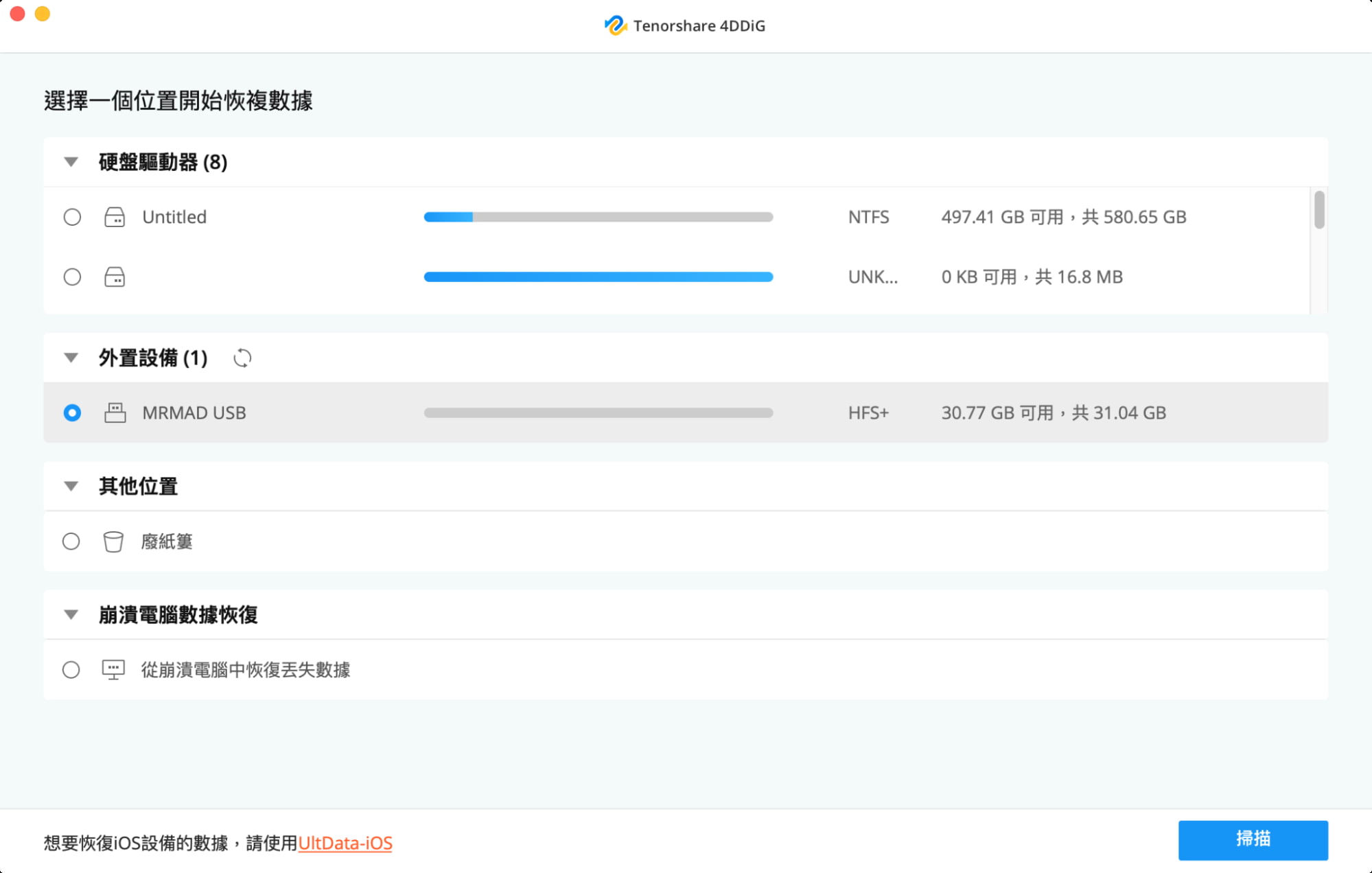
掃描過程時程,會根據設備空間大小,掃描時間也會有所不同,在掃描過程中,如有掃到檔案,也會立即顯示出來,通常誤刪的檔案都會顯示在「Trashes」資料夾內。
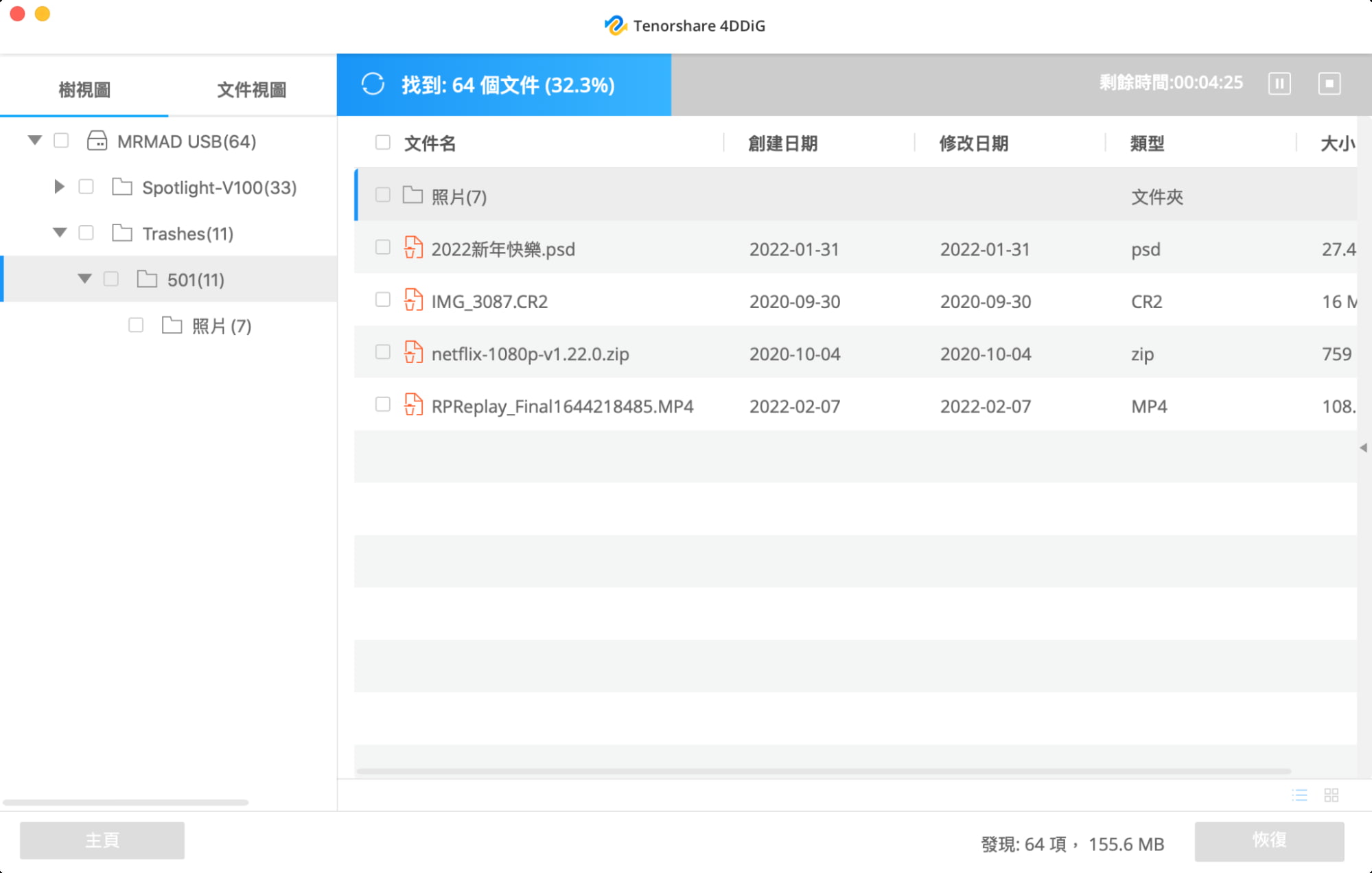
步驟三.復原檔案
最後掃描完成後,大致上可以看見被刪除的檔案都出現在清單列表中,勾選要復原的檔案後,點選右下角「恢復」按鍵。
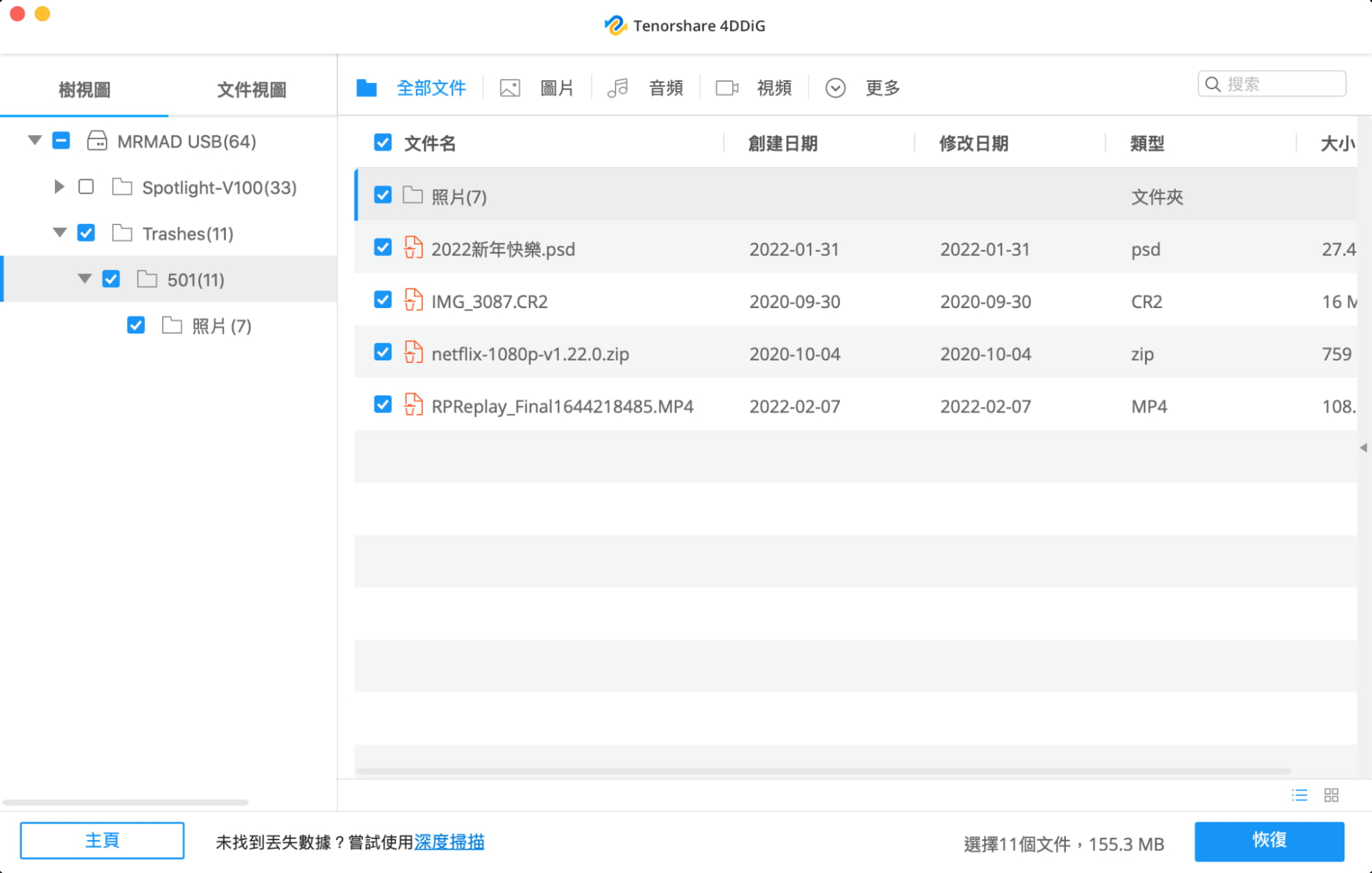
要是只想針對部分類型的文件復原,可以切換到「文件視圖」選項下直接勾選想要復原的類型。
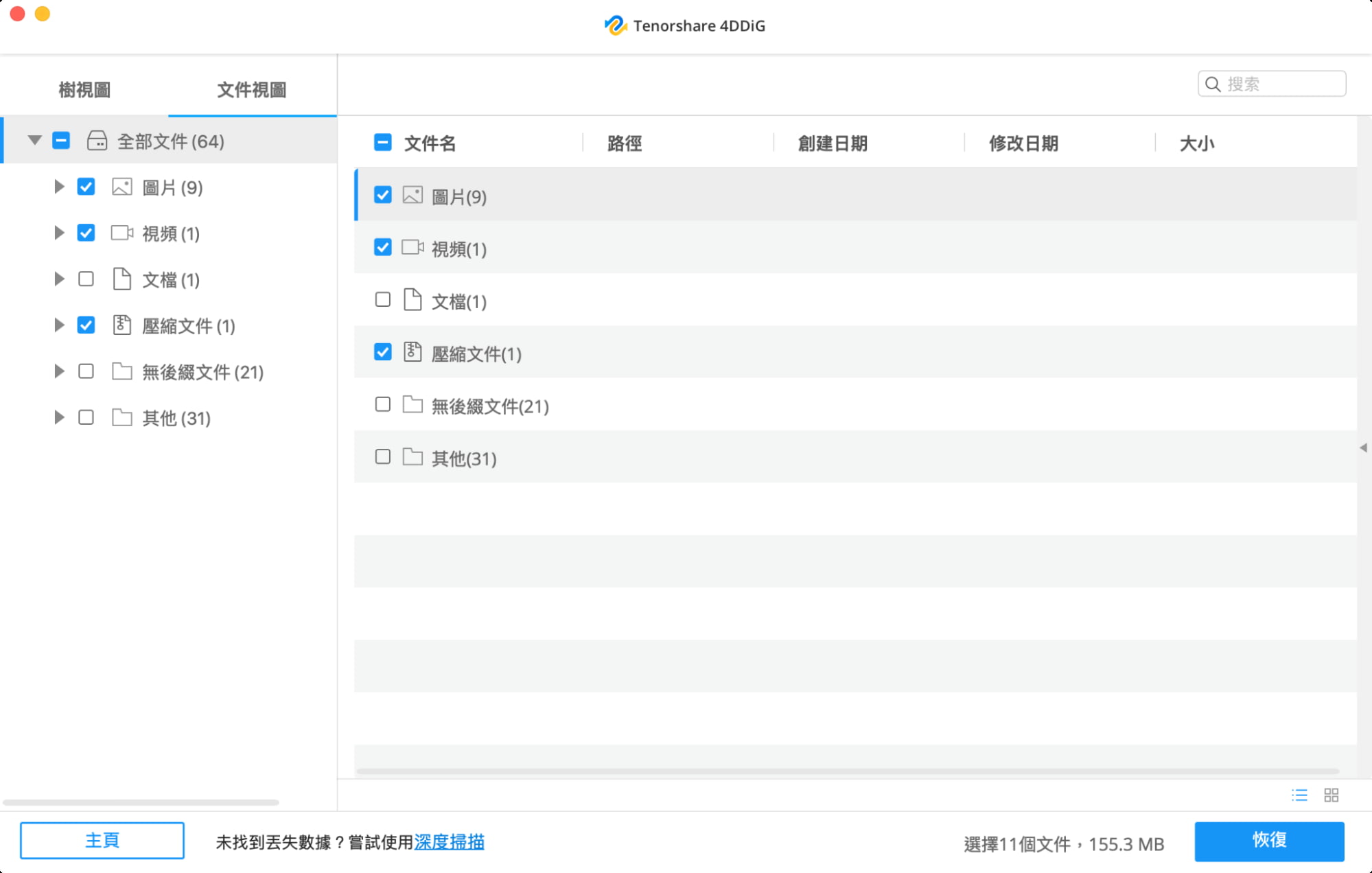
就會跳出要恢復檔案的位置,提醒一下,盡量不要將復原檔案還原到原本要復原的硬碟內,避免資料會直接覆蓋,所以建議選擇其他磁碟恢復比較好。
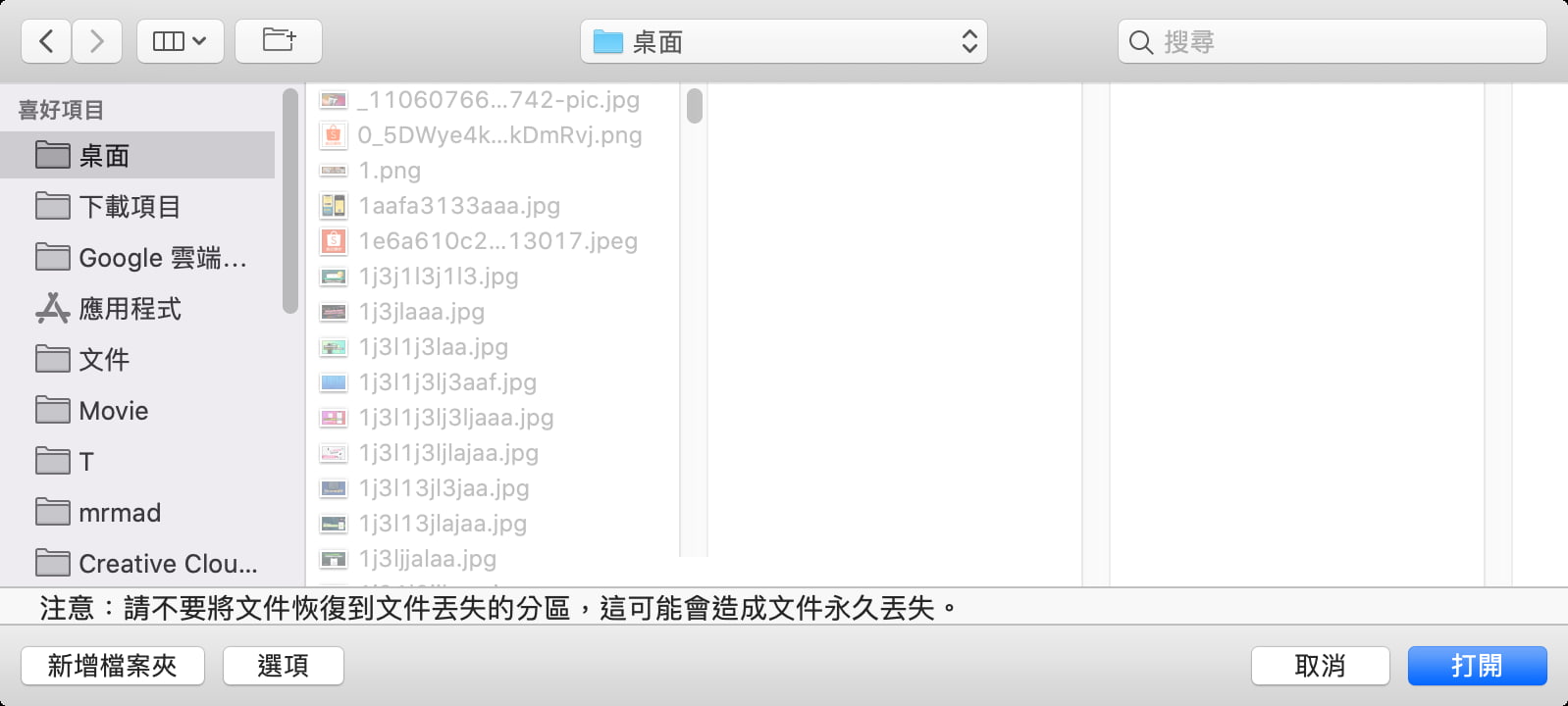
復原完成後,會顯示數據已經恢復完成,直接點選「打開」。
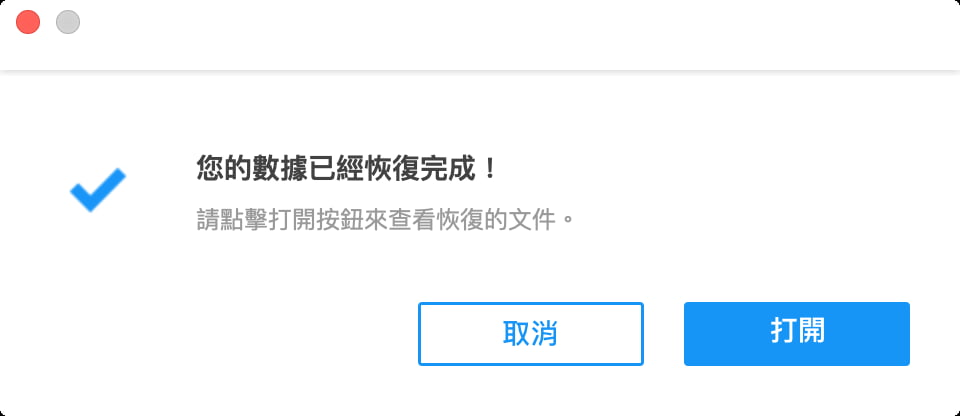
就能檢查復原後的檔案,目前測試常見 PSD、CR2、ZIP、MP4 與照片格式都沒問題,且檔案也都是直接還原當初原本格式與大小,不會因為還原過程會被壓縮或無法開啟情況。
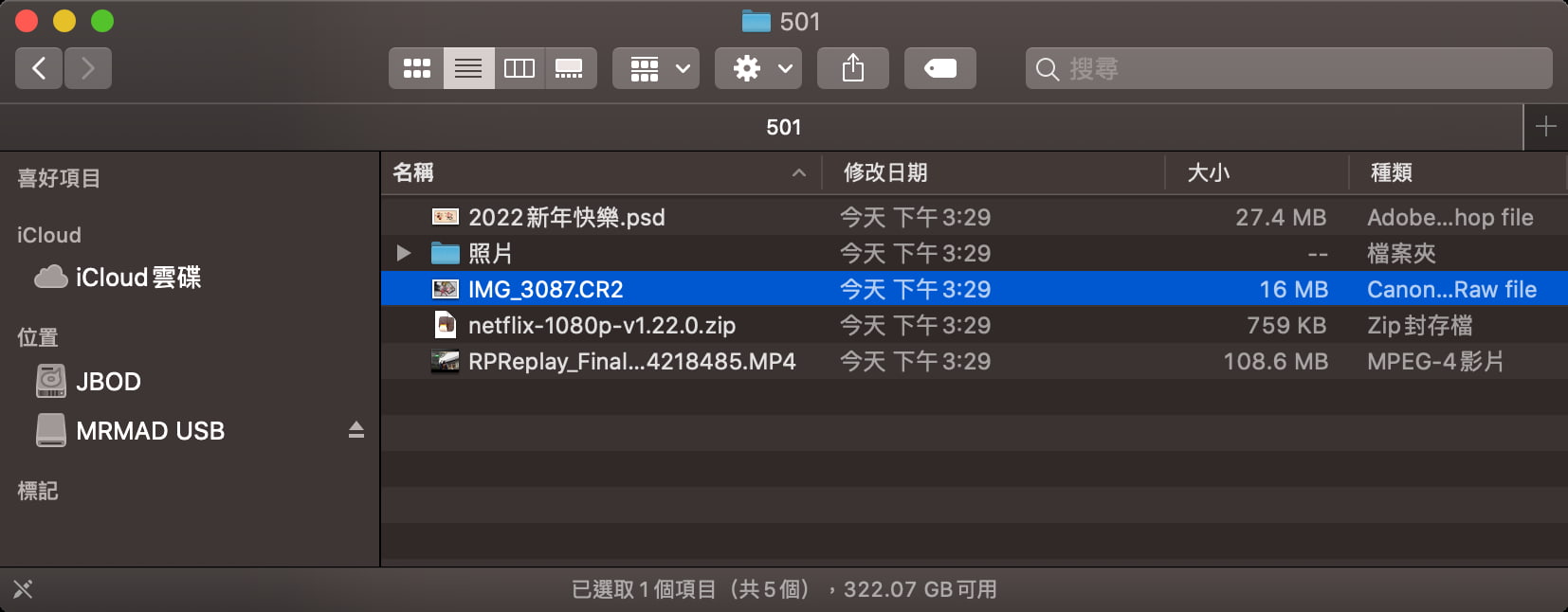
以上只要輕鬆幾個步驟,就能完成復原了!瘋先生還是提醒大家,如果不小心有遺失檔案的狀況,盡快透過 4DDiG 復原檔案有更高機率找回,以免造成後續長期操作如果新檔案已經覆蓋過去,那就真的沒有辦法了。
總結: Tenorshare 4DDiG 救援軟體步驟簡單,提供全方位的資料救回
要是不小心遇到系統掛掉,或是意外格式化的外接硬碟,甚至是USB出錯造成要格式化,這些都是很常見的狀況,要是有一款簡單操作就能夠直接救回的救援軟體,那就會對工作客戶資料或珍貴的回憶幫了大忙,而4DDiG救援工具能夠處理這類問題。
Tenorshare 4DDiG 救援工具簡單易懂又好操作,只要開啟軟體就能一鍵掃描檢測,簡單又快速,也能復原多種檔案類型。
除此之外,Tenorshare 4DDiG還有檔案篩選功能,能加快掃描速度、在家就能夠自己復原,更不用擔心資料可能會被復原公司偷窺,導致隱私外洩或資安疑慮,要是有技術問題,授權用戶也可以直接聯絡Tenorshare遠端支援服務。
對於需要的用戶,建議能先透過這款軟體先做免費掃描與預覽,等到確認有找到需要的檔案後,用戶可以再決定是否要得到許可,說真的,這個機制能夠替我們省下不少找店家來救援花費的檢查費用與額外費用。
Tenorshare 4DDiG 週年慶7折優惠中
目前4DDiG正在週年慶,有週年慶七折優惠,對於需要的用戶,千萬不要錯過這次的優惠活動,可以先下載免費版下來掃描看看,或許能夠找回遺失已久的檔案、照片或是珍貴的資料喔。
- 週年慶7折優惠折扣碼:1ST4DTW
- Windows 4DDiG下載
- Mac 4DDiG下載
想了解更多Apple資訊、iPhone教學和3C資訊技巧,歡迎追蹤 瘋先生FB粉絲團、 訂閱瘋先生Google新聞、 Telegram、 Instagram以及 訂閱瘋先生YouTube。